오늘은 윈도우에서 삭제 안 되는 프로그램을 강제로 삭제하는 방법을 쉽게 설명해 드리고자 합니다. ‘파일을 찾을 수 없습니다’ 오류로 프로그램 삭제가 안 될 때가 있죠.
이럴 때 윈도우 기본 기능만으로 해결 할 수 있지만, 컴퓨터 초보자 입장에서는 프로그램을 사용하는 게 더 쉽고 빠릅니다. 이 글에서는 프로그램 강제 삭제를 위한 대표 프로그램과 단계별 사용법을 알기 쉽게 정리했습니다.
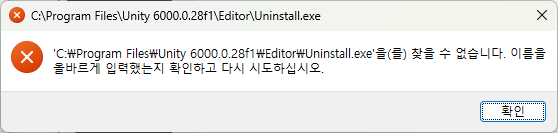
오류 메시지가 뜨는 이유
제어판에서 프로그램을 삭제하려고 할 때, 위와 같이 프로그램이 삭제되지 않는 경우가 종종 발생하는데요. 프로그램을 삭제하기 전에 해당 프로그램의 폴더를 지워버리면 이런 문제가 발생하기도 합니다.
저는 유니티라는 프로그램을 삭제하려고 했는데, ‘파일을 찾을 수 없습니다. 이름을 올바르게 입력했는지 확인하고 다시 시도하십시오’ 라는 오류가 뜨더라고요. 가끔 이럴 때마다 스트레스를 받죠.
내버려둬도 컴퓨터 사용에는 딱히 문제 없지만 깔끔하게 정리하고 싶은 게 사람 심리죠.
삭제하는 방법은 간단하니 보고 따라하시면 됩니다.
삭제 프로그램 활용하는 방법
1. Geek Uninstaller
Geek Uninstaller(누르면 링크 이동) 라는 pc용 프로그램 제거 프로그램을 소개합니다. 해당 프로그램은 설치를 별도로 할 필요 없이 다운로드해서 바로 사용할 수 있습니다.
우선 링크를 클릭하여 해당 홈페이지로 들어갑니다.
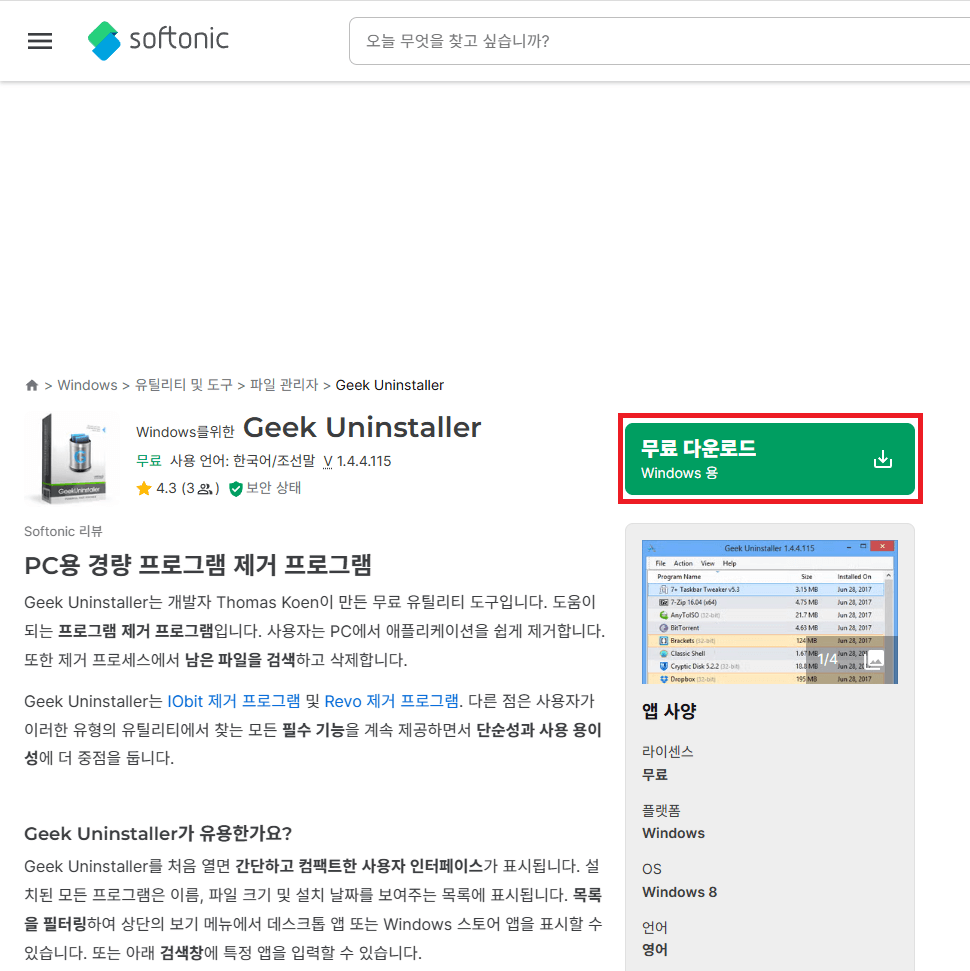
초록색의 무료 다운로드 버튼을 클릭하여 다운하고, 압축을 풀어준 뒤 실행합니다.
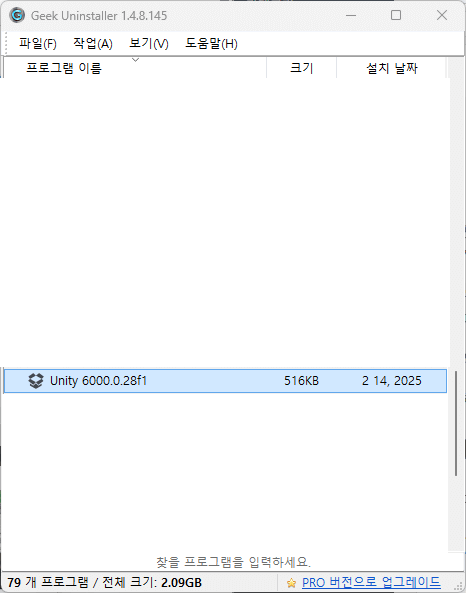
그러면 이런 창이 뜨는데요. 현재 내 컴퓨터에 설치된 프로그램들이 나옵니다. 여기서 본인이 삭제하고자 하는 프로그램을 찾아줍니다.
찾았다면, 프로그램 위에 커서를 놓고 마우스 우 클릭 버튼을 눌러줍니다. 그리고 강제 제거를 클릭합니다. ‘참말로 지울 거냐?’ 는 문구가 나오고.. 그 후에 ‘몇 가지 남은 흔적을 찾았습니다!’ 라는 창이 뜨는데요. ‘마침’을 눌러주면 됩니다.
그리고 다시 제어판에 들어가 보면 삭제되지 않던 프로그램이 사라진 것을 볼 수 있습니다.
2. Revo Uninstaller
두 번째 소개해드릴 프로그램은 Revo Uninstaller입니다.
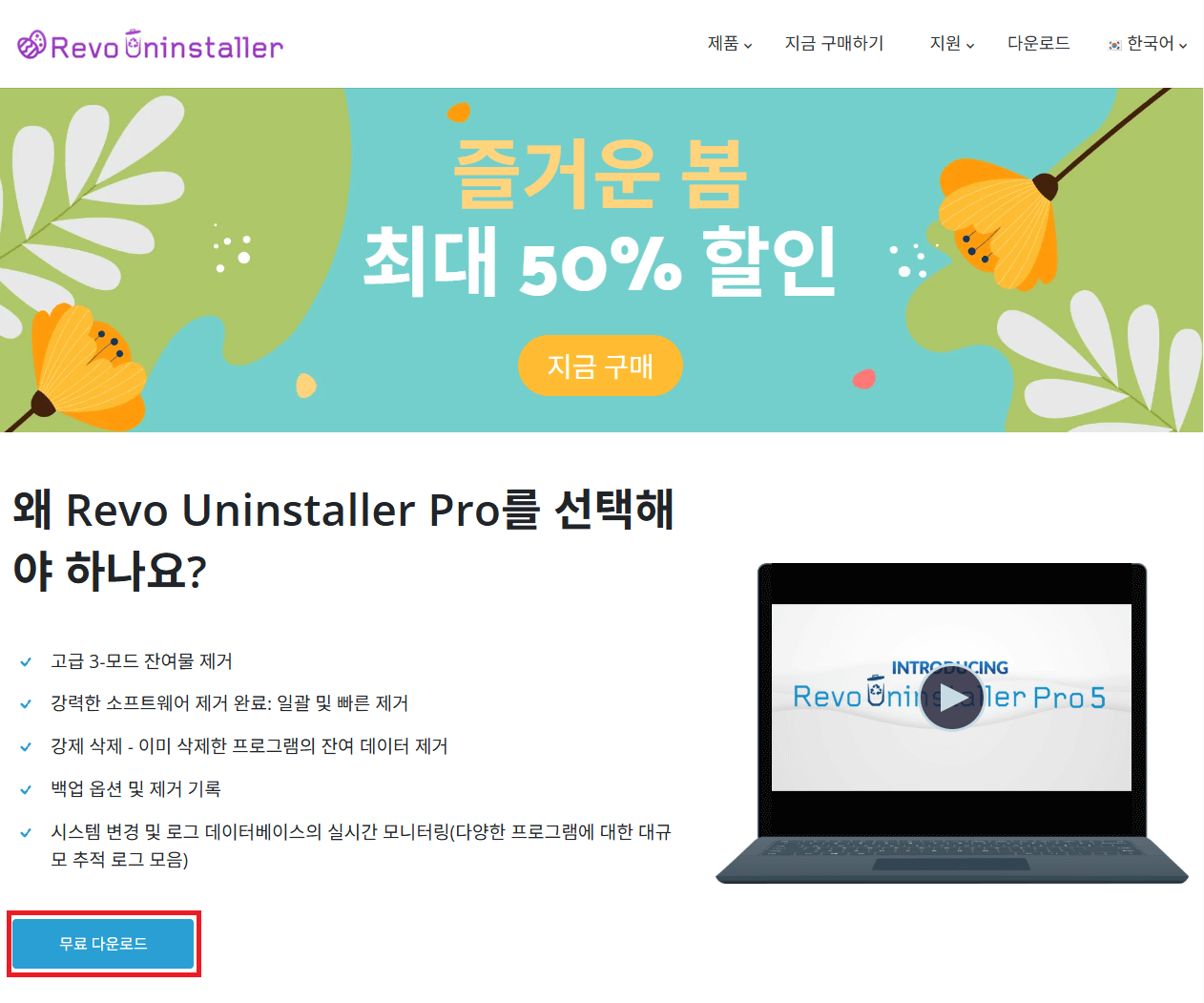
홈 페이지에 접속해서 무료 다운로드 버튼을 클릭합니다.
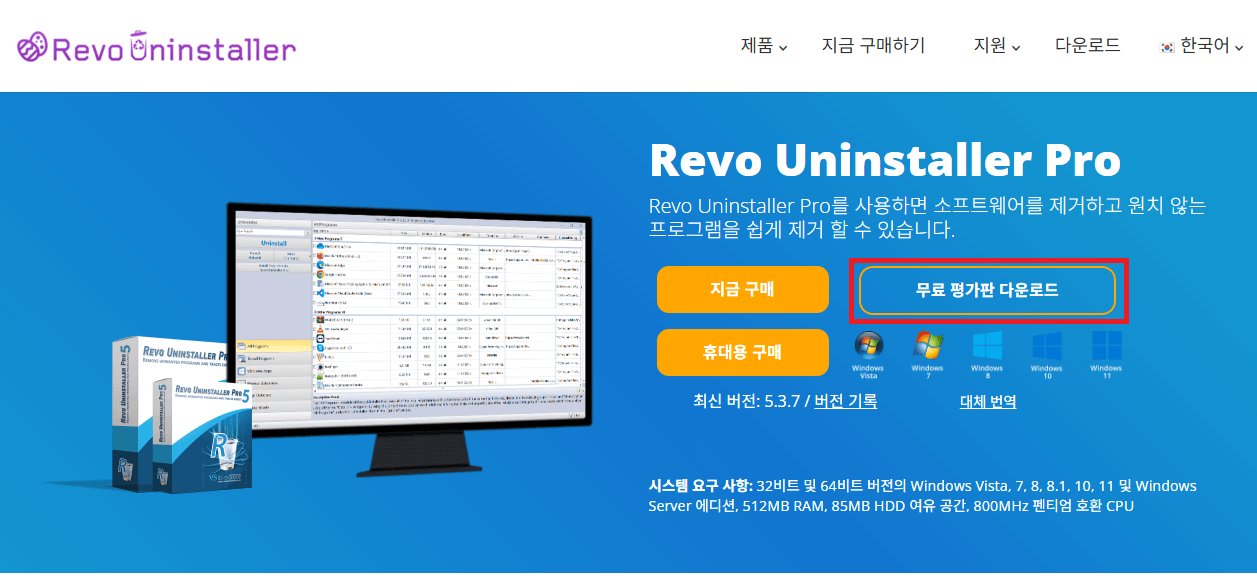
여기서 무료 평가판 다운로드를 클릭합니다. 무료판은 30일 간 사용할 수 있습니다.
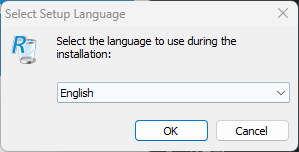
다운해서 파일을 더블 클릭하면 설치할 수 있습니다. ok 버튼을 눌러줍시다.
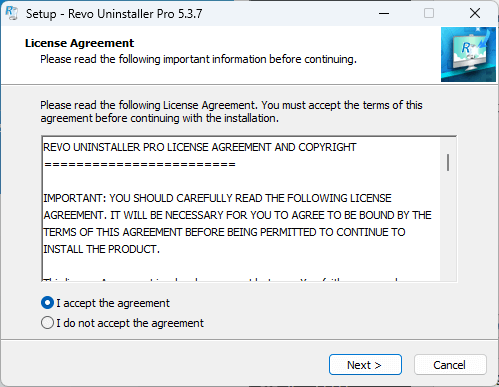
약관에 동의 해주시고 계속 다음 다음 버튼을 누르면 설치가 완료됩니다.
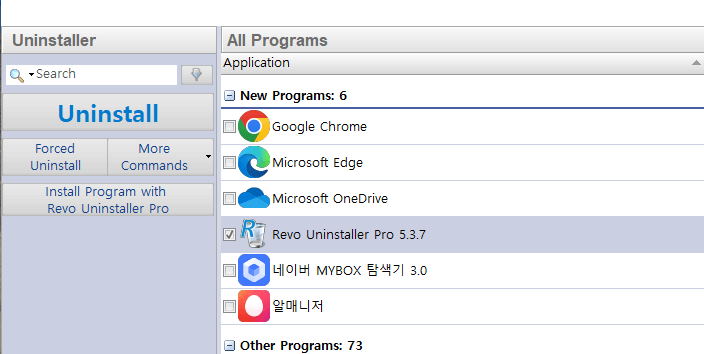
프로그램을 실행하면 이런 화면이 나올 것 입니다. 영어로 되어있으니 한글로 바꿔줍시다.
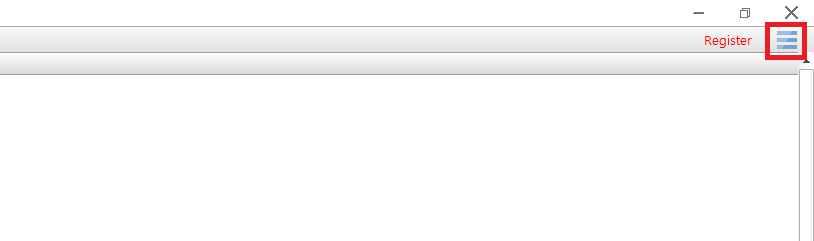
프로그램 우측 상단에 보면 옵션 버튼이 있습니다. 클릭해 줍니다.
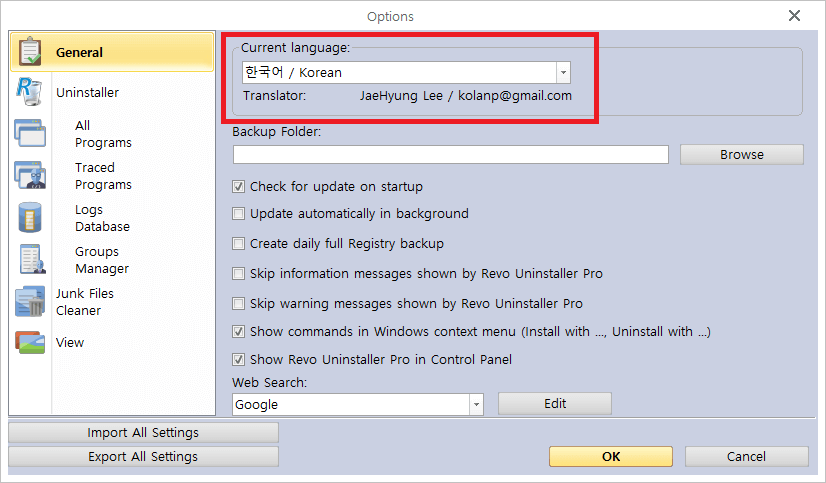
언어에서 한국어를 찾아 변경해 줍니다. 이럴 거면 설치할 때 언어 변경을 하면 되지 않냐는 의문이 들겠지만, 이상하게도 설치할 때는 한국어가 없더라고요.
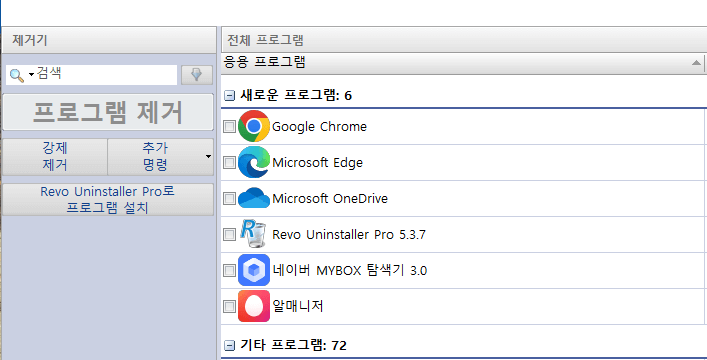
언어를 한국어로 변경하면 이와 같이 변합니다. 여기서 여러분이 지우고 싶은 프로그램에 체크를 하시고 프로그램 제거 버튼을 눌러주면 다음과 같은 화면이 뜹니다.
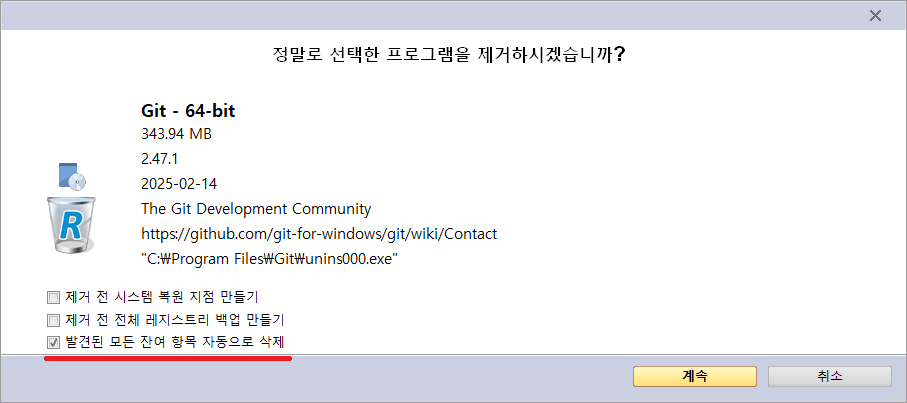
여기서 ‘제거 전 시스템 복원 지점 만들기’ 와 ‘제거 전 전체 레지스트리 백업 만들기’에 체크가 되어 있을 겁니다.
그런데 우리는 지금 프로그램을 지우려고 이 고생을 하고 있는데, 굳이 백업을 해야 하는지는 의문이네요. 필요하신 분은 체크하시면 되겠습니다.
‘발견된 모든 잔여 항목 자동으로 삭제’에 체크해 주시고 계속 버튼을 눌러줍니다.
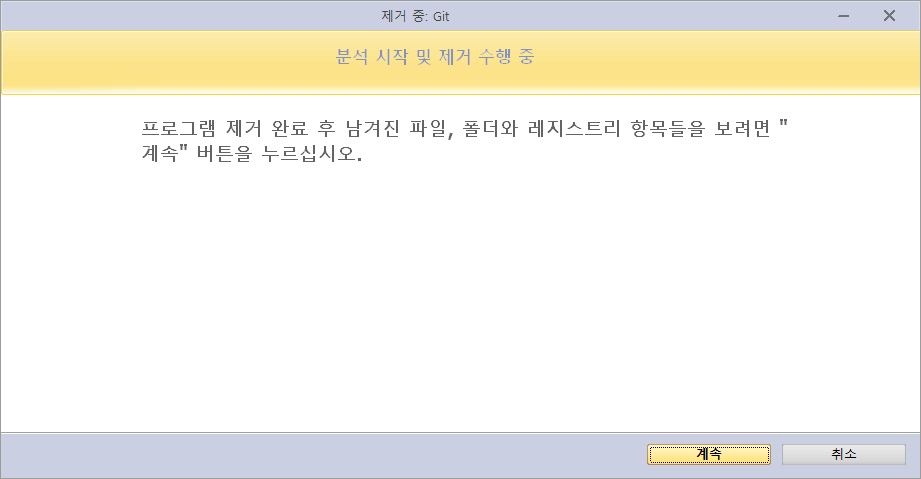
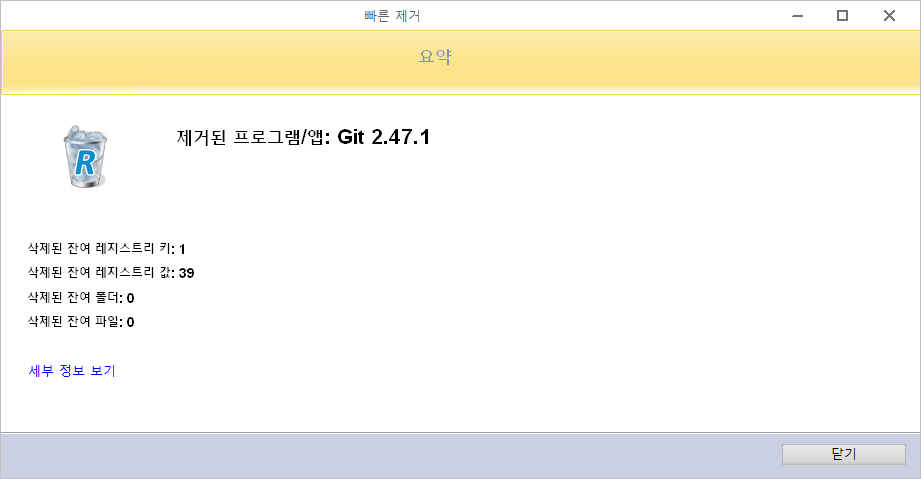
조금 기다리다 보면 이처럼 제거가 완료된 화면이 나옵니다.
geek은 프로그램을 지우는 기능에만 집중한 프로그램으로, 설치가 필요 없고 무료라는 장점이 있고, revo는 설치를 해야 하며 다양한 기능을 사용할 수 있는 pro버전은 유료입니다 (무료 30일). 본인 마음에 드는 프로그램으로 선택하시면 되겠습니다.
이번 포스트에서는 삭제가 되지 않는 프로그램을 윈도우 프로그램 강제 삭제 툴로 해결하는 과정을 정리해보았습니다. 도움이 되셨길 바랍니다. 감사합니다.
